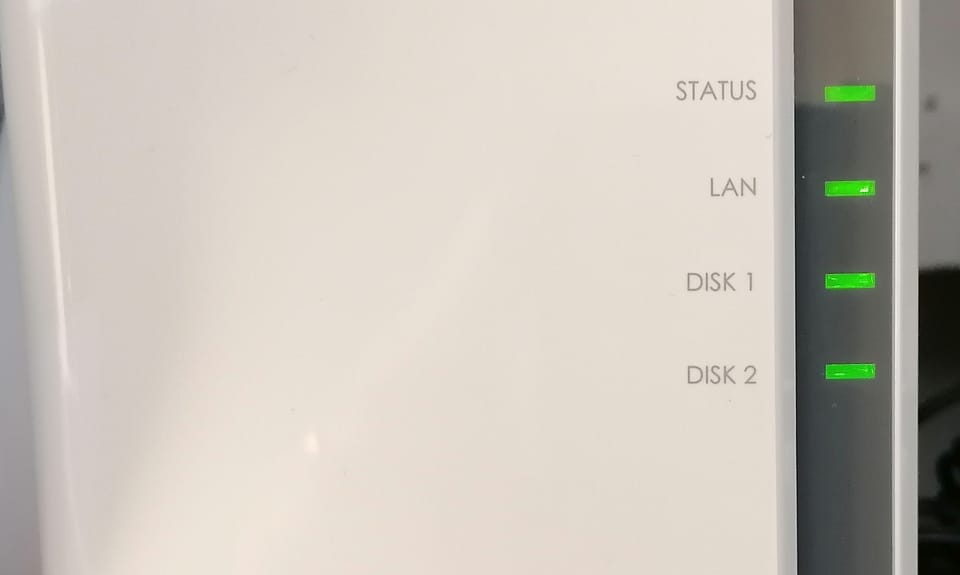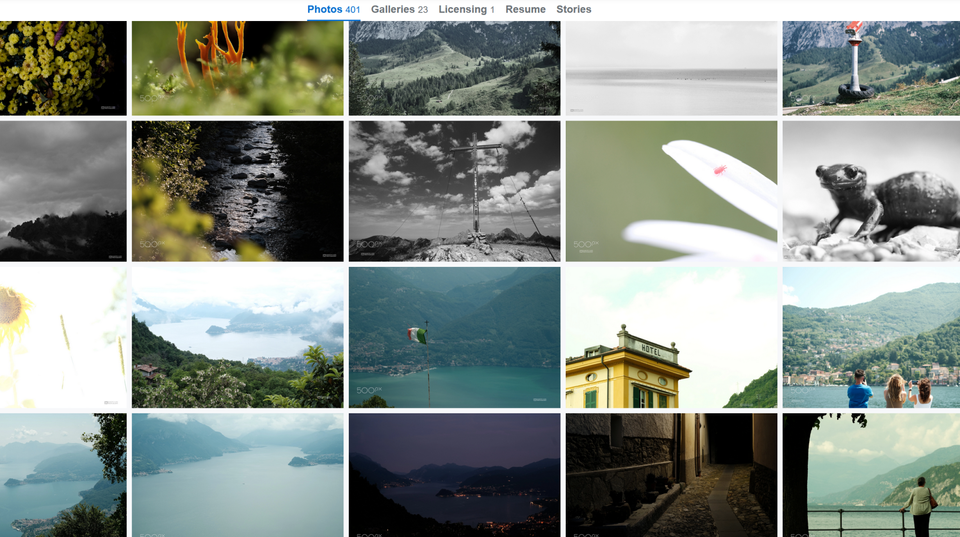ExifTool unter Windows 11
A tutorial with practical examples how to use ExifTool under Windows
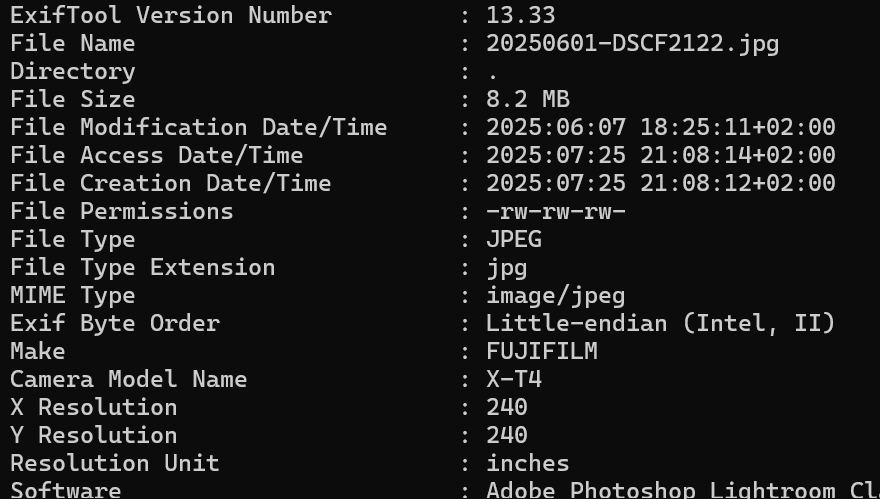
Eine Anleitung für Leute, die keine IT-Nerds sind.
Wozu ist ExifTool gut?
Mit dem ExifTool (Autor: Phil Harvey) kann man Metadaten von Fotos verändern.
Zum Beispiel das hinterlegte Objektiv. Oder das Aufnahmedatum (dabei muss es gar nicht um schlechte Absichten gehen - es kann ja vorkommen, dass die Datums- oder Uhrzeiteinstellung der Kamera nicht korrekt war). Oder das Copyright.
Ich vergesse manchmal, im Menü meiner Kamera auf das richtige manuelle Objektiv umzustellen. Das ist dann ein wenig nervig, da dann in Lightroom oder auf Fotoplattformen wie 500px eine falsche Linse angezeigt wird. Dies zu korrigieren ist mein Hauptanwendungsfall für das ExifTool.
Installation
Es handelt sich unter Windows gar nicht um eine Installation im engeren Sinne. Man legt nur einen Ordner mit einer ausführbaren Datei darin ab. Diesen Ordner kann man jederzeit wieder "spurlos" löschen.
- Lade die neueste Version des ExifTool herunter: https://exiftool.org/. Dabei musst du wissen, ob du ein 32- oder 64-Bit-System hast.
- Entpacke die heruntergeladene zip-Datei. Der zip-Ordner kann anschließend gelöscht werden.
- Der entpackte Ordner kann "irgendwo" abgelegt werden. Er kann aber auch in "Downloads" verbleiben. Der Ordner heißt so ähnlich wie "exiftool-13.33_64" (Juli 2025). Meinen ExifTool-Ordner habe ich in "Dokumente" verschoben.
- Benenne im Ordner die Datei exiftool(-k).exe in exiftool.exe um. Bitte keine Elemente aus dem Ordner entfernen.
Anwendung: es geht ohne GUI
Es gibt einen GUI, also eine graphische Benutzeroberfläche - aber: das ist gar nicht nötig. Das ExifTool kann man in der Windows-Shell (PowerShell) wirklich gut über Kommandozeilenbefehle bedienen. Wenn man die Logik einmal verstanden hat, ist es ganz einfach. Die ExifTool-Befehle findet man überall im Internet. Ein paar Beispiele gebe ich dir hier mit.
Ein Tipp: wenn du es einfach haben möchtest und nicht gleich Metadaten von sehr vielen Fotos verändern möchtest: kopiere die Fotos, deren Metadaten es zu verändern gilt, einfach temporär in den ExifTool-Ordner. In diesem Fall entfällt die lästige Eingabe eines Pfades zu den Bilddateien.
Wenn du das nicht möchtest oder es aufgrund der Vielzahl an Fotos nicht praktikabel ist, musst du später in den ExifTool-Befehlen einen Pfad zu den betreffenden Bildern angeben (hier im Artikel im Moment nicht gezeigt).
Die Exif-Daten einer einzelnen Bilddatei auslesen
- Rechtsklicke im Windows-Explorer auf den ExifTool-Ordner
- "Weitere Optionen anzeigen"
- "In Terminal öffnen"
- Es erscheint ein wenig Text gefolgt vom einem Prompt (der Dateipfad kann bei dir anders lauten):
Windows PowerShell
Copyright (C) Microsoft Corporation. Alle Rechte vorbehalten.
Installieren Sie die neueste PowerShell für neue Funktionen und Verbesserungen! https://aka.ms/PSWindows
PS C:\Users\myusername\Documents\exiftool-13.33_64\exiftool-13.33_64>_- Die Anweisung "installieren Sie die neueste PowerShell" ignoriere ich
- Reines Auslesen der Exif-Daten einer Bilddatei funktioniert wie folgt (Beispiel):
exiftool DSCF8832.jpgAchte auf Groß-/Kleinschreibung, auch bei der Dateiendung (*.jpg oder *.JPG macht hier einen Unterschied)!
Möglicherweise erscheint nun unter Windows folgende Fehlermeldung:
Suggestion [3,General]: Der Befehl exiftool wurde nicht gefunden. Er ist jedoch am aktuellen Ort vorhanden. Windows PowerShell lädt Befehle nicht standardmäßig vom aktuellen Ort. Wenn Sie diesem Befehl vertrauen, geben Sie stattdessen ".\exiftool" ein. Weitere Informationen erhalten Sie unter "get-help about_Command_Precedence".
PS C:\Users\myusername\Documents\exiftool-13.33_64\exiftool-13.33_64>In diesem Fall besteht der Trick darin, sämtlichen ExifTool-Befehlen ein ".\" voranzustellen. Dies behalte ich in diesem Artikel bei.
Ein Beispiel:
.\exiftool DSCF8832.jpgeingeben (Achtung auf Groß-/Kleinschreibung) und dann die Entertaste drücken. Nun werden alle Exif-Daten des betreffenden Fotos angezeigt.
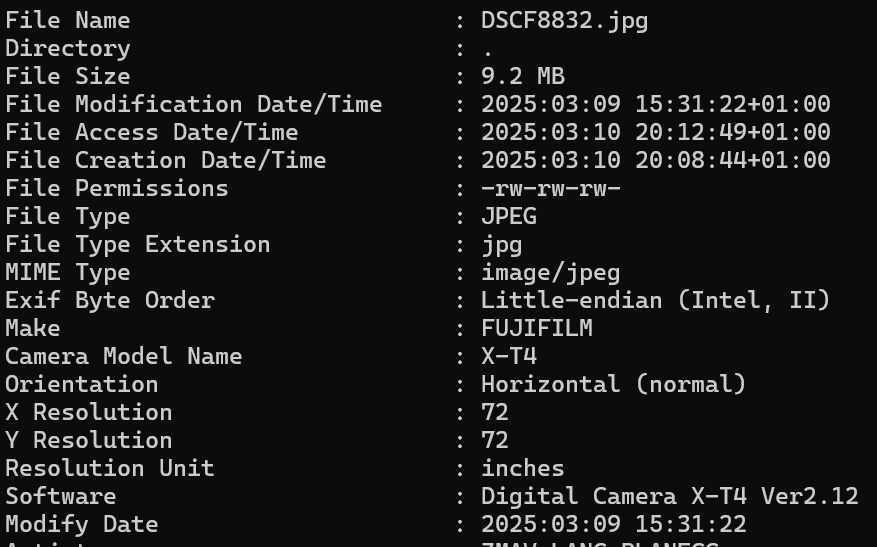
Fortgeschrittenes Auslesen von Metadaten
Es gibt auch fortgeschrittene Kommandos zum Auslesen. Die Benutzung folgender Tags hat den Vorteil, dass man die Deskriptoren der Felder genau in der Syntax ausgelesen bekommt, wie man sie später beim Ändern der Metadaten eingeben muss:
.\exiftool -G1 -a -s DSCF8832.jpgDer hier gezeigte Dateiname ist natürlich ein Beispiel.
Die Information zum Objektiv in einer einzelnen Bilddatei verändern
Damit sind wir schon bei meinem Hauptanwendungsfall. In meinem Beispiel hatte ich ein manuelles Objektiv ohne elektronische Kontakte verwendet und im Kameramenü ein falsches Objektiv eingetragen gehabt.
Dieser kleine Fehler in den Kameraeinstellungen wirkt sich nun leider auf allerhand Felder in den Metadaten aus!
Mein Anspruch ist nicht, sämtliche Felder zu korrigieren. Nur die wichtigsten. Folgenden Befehl gebe ich ein, um die wichtigsten Metadaten für eine einzelne jpeg-Bilddatei auf das Laowa 65/2.8 APO umzustellen:
.\exiftool -lensmodel="LAOWA 65MM F2.8" -LensInfo="65 65 2.8 2.8" -lensmake=Venus -focallength=65 -minfocallength=65 -maxfocallength=65 -focallengthin35mmformat=98 DSCF8832.jpgAnalog für die Raw-Datei:
.\exiftool -lensmodel="LAOWA 65MM F2.8" -LensInfo="65 65 2.8 2.8" -lensmake=Venus -focallength=65 -minfocallength=65 -maxfocallength=65 -focallengthin35mmformat=98 DSCF8832.rafDurch Auslesen bestätigt sich der Erfolg.

ExifTool ist sehr anständig und überschreibt die Originale nicht - das Original wird umbenannt und behalten. Wenn man das nicht möchte, benutzt man den Tag "-overwrite_original".
.\exiftool -overwrite_original -lensmodel="LAOWA 65MM F2.8" -LensInfo="65 65 2.8 2.8" -lensmake=Venus -focallength=65 -minfocallength=65 -maxfocallength=65 -focallengthin35mmformat=98 DSCF8833.jpgMit "LensInfo" deckt man vier Felder ab, deshalb werden vier Zahlen angegeben: kleinste Brennweite, größte Brennweite, größte Blende bei kleinster Brennweite, größte Blende bei größter Brennweite.
Die Information zum Objektiv in allen Bilddateien im Ordner verändern
Einfach nicht den genauen Dateinamen, sondern *.Dateiendung eingeben.
Beispiel 1: alle jpeg-Dateien im ExifTool-Ordner:
.\exiftool -lensmodel="LAOWA 65MM F2.8" -LensInfo="65 65 2.8 2.8" -lensmake=Venus -focallength=65 -minfocallength=65 -maxfocallength=65 -focallengthin35mmformat=98 *.jpgBeispiel 2: angewandt auf alle Raw-Dateien im ExifTool-Ordner, diesmal mit dem Overwrite-Tag:
.\exiftool -lensmodel="LAOWA 65MM F2.8" -overwrite_original -LensInfo="65 65 2.8 2.8" -lensmake=Venus -focallength=65 -minfocallength=65 -maxfocallength=65 -focallengthin35mmformat=98 *.rafDer Erfolg bestätigt sich durch Auslesen mit dem ExifTool, nach dem Import in Software wie Lightroom oder darktable oder dem Upload auf eine Fotoplattform wie 500px.
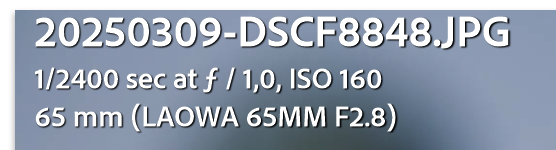
Autor- und Copyright-Information ändern
Beispiel:
.\exiftool -artist="Vorname Nachname" -copyright="Vorname Nachname 2025" DSCF8848.jpgHinzufügen oder Korrektur der Blendeninformation
Dies kann bei Verwendung manueller Objektive ohne elektronische Kontakte relevant sein.
Beispiel:
.\exiftool -fnumber="2.8" DSCF8866.jpgAlle Metadaten entfernen
Einschließlich der Seriennummern der Kamera und des Objektivs, möglicher GPS-Daten, Copyright-Info etc. Dies kann vor dem Posten ratsam sein.
.\exiftool -all= DSCF1537.jpgVielleicht möchte man anschließend für bestimmte Zwecke eine Creative Commons-Lizenz in die Exif-Daten schreiben.
.\exiftool -copyright="CC0 1.0 Universal" DSCF1537.jpgDieser Lizenztyp ist nur ein Beispiel. Es gibt unterschiedliche Creative Commons-Lizenzen, bitte informiere dich.
Geschafft.
Das war mein kurzes Tutorial.
Danke fürs Lesen.
Autor: Martin Lang
Zuletzt aktualisiert: 25. Juli 2025
Hinweis: Einen kleinen Ausschnitt hiervon habe ich auf Reddit veröffentlicht.